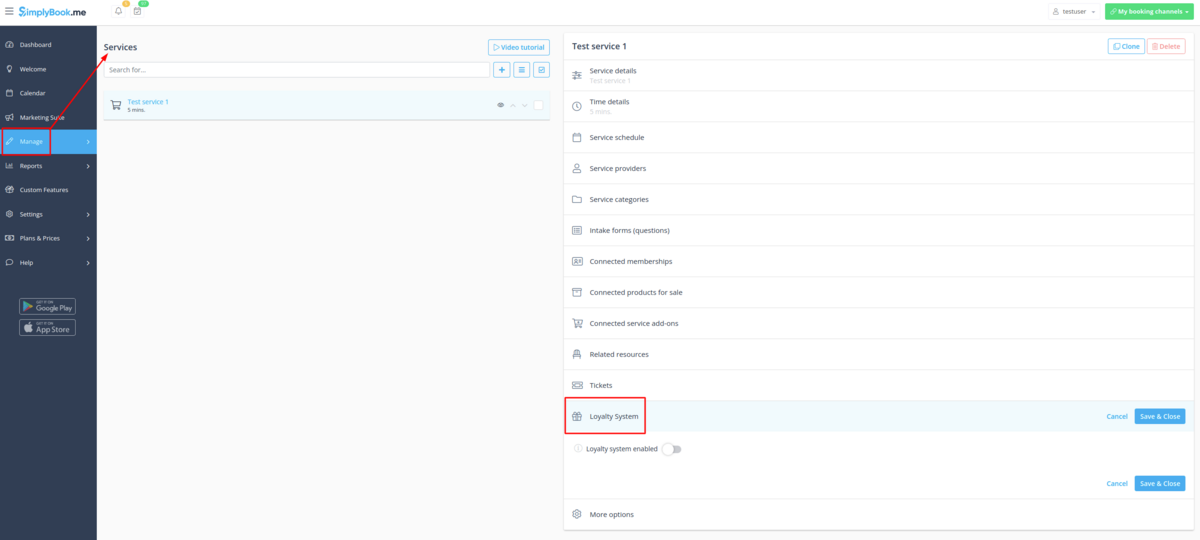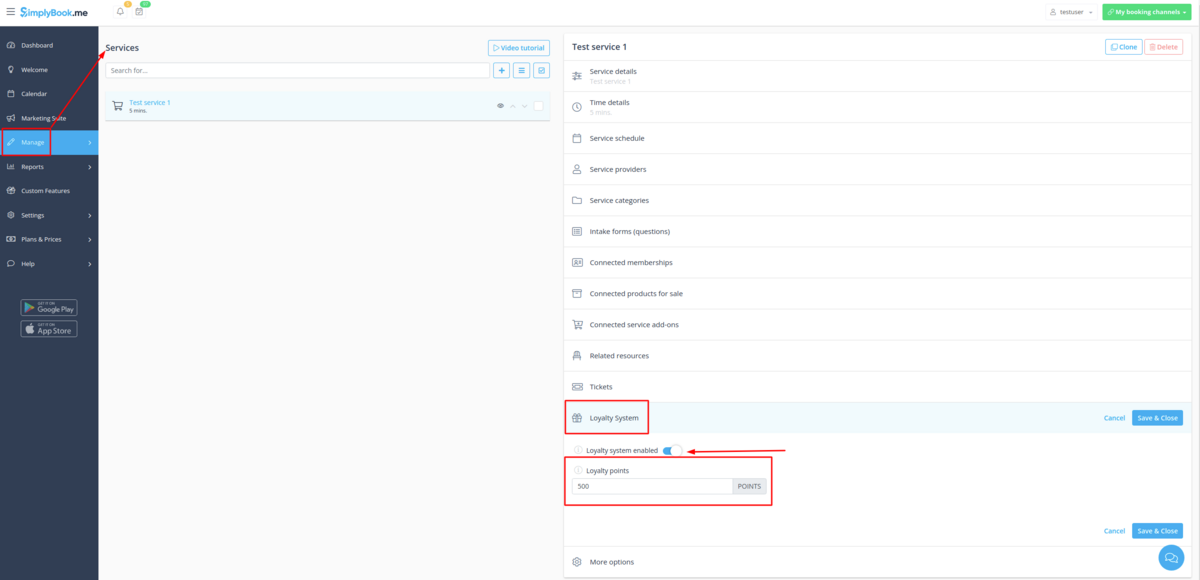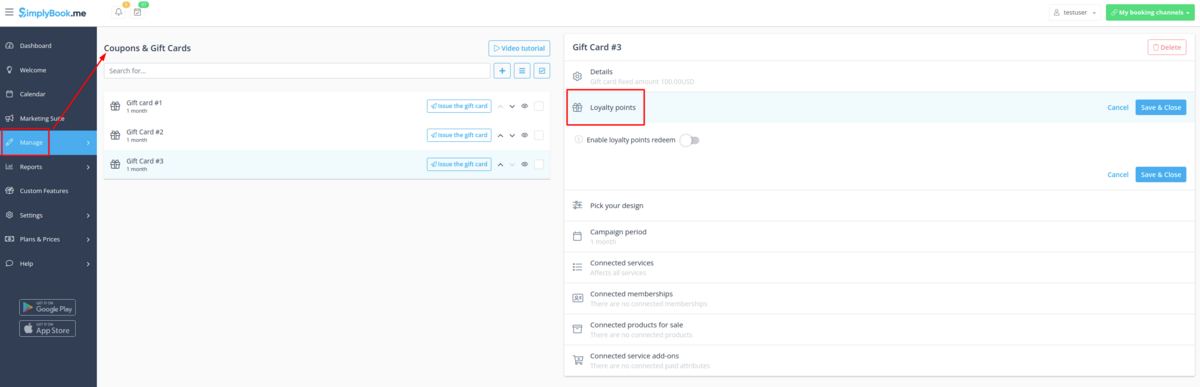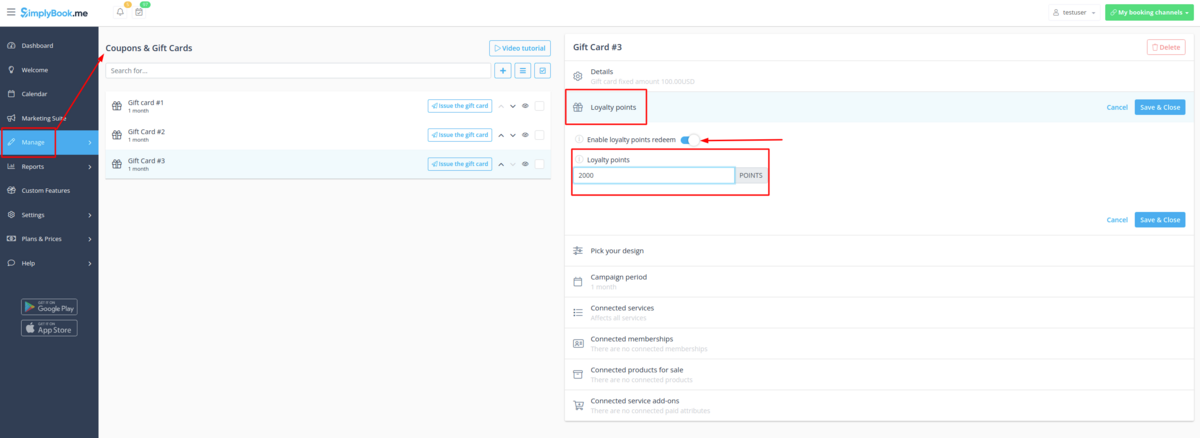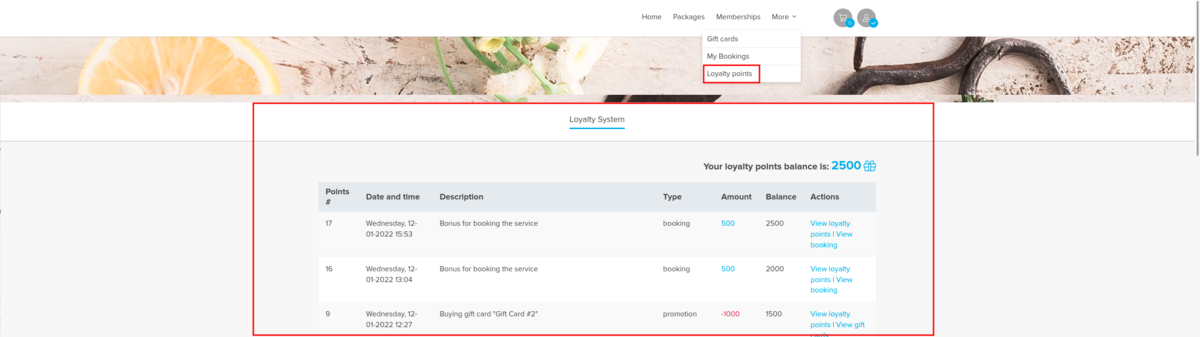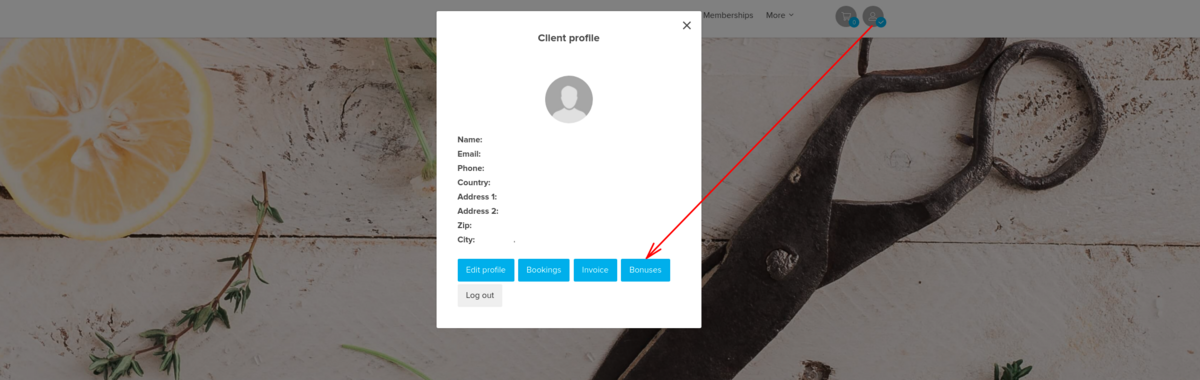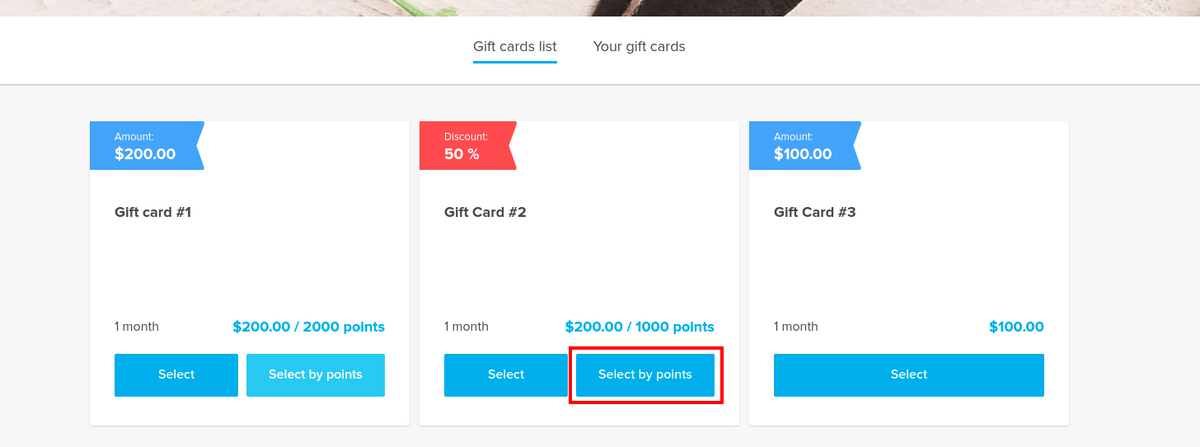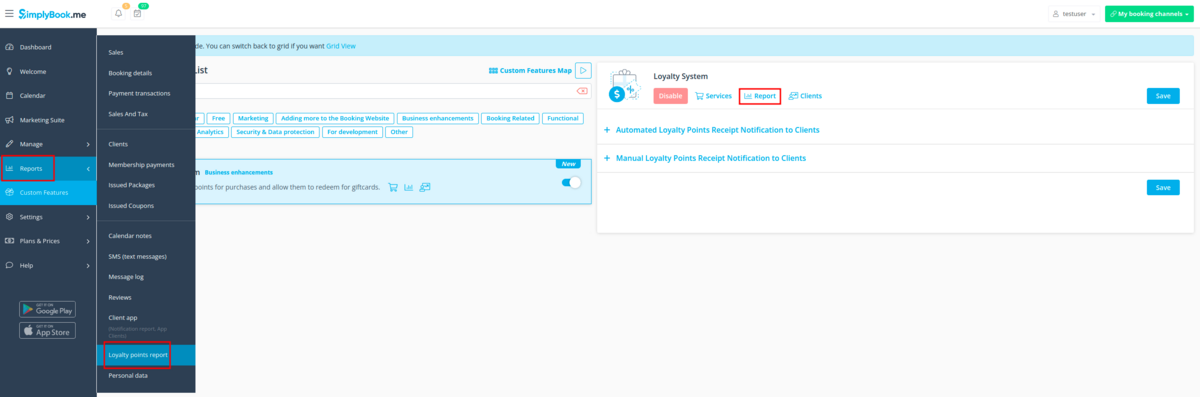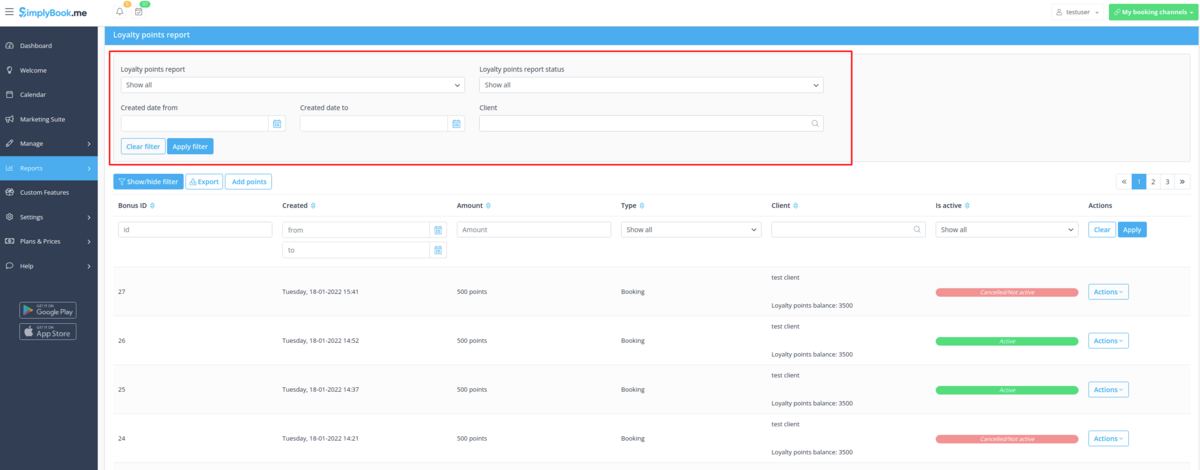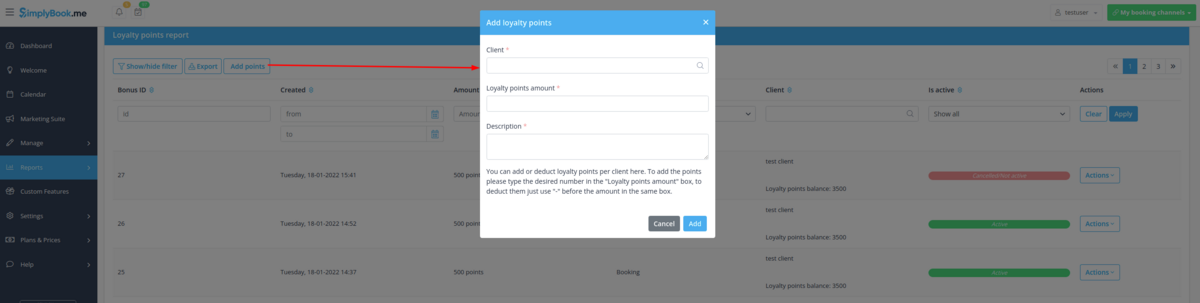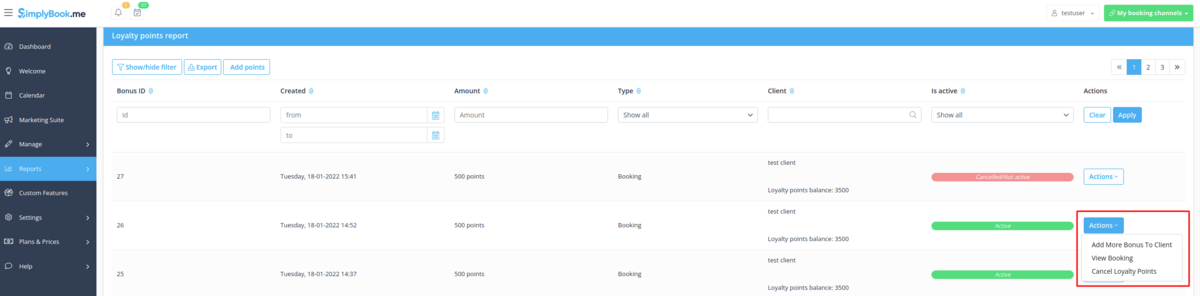Translations:Custom Features/117/fr
4. Créer un nouveau service/class si nécessaire ou cliquez sur celui existant pour le modifier, sélectionnez Loyalty System languette.
5. Activez le sélecteur pour connecter le service/class au système de fidélité et indiquez le montant de points que le client gagnera pour ce service/class réservation dans la case qui apparaît. Enregistrer les paramètres.
6. Ensuite, accédez à Manage -> Coupons & Cartes-cadeaux page à l'aide du menu de gauche, créez une nouvelle carte-cadeau ou cliquez sur la carte existante pour la modifier et choisissez Fidélité Système languette.
7. Activez le sélecteur pour permettre aux clients d'acheter cette carte-cadeau contre des bonus. Définissez la quantité nécessaire à gagner dans la case qui apparaît. Enregistrer les paramètres.
8. Du côté client, ils peuvent voir le nombre de points gagnés ainsi que l'historique d'utilisation des bonus dans le profil client ou accédez à l'onglet spécifique tab du site de réservation.
9. Dès que le client a suffisamment de points, le bouton Sélectionner par points devient actif sur les cartes-cadeaux sur le site de réservation et cette carte-cadeau peut être achetée en échange de ces points.
En conséquence, le client recevra la carte-cadeau par e-mail ou pourra copier son code dans onglet Cartes-cadeaux< ;/span> -> Vos cartes-cadeaux et utilisez comme d'habitude une carte-cadeau pour un autre achat ou faites un cadeau à quelqu'un.
10. Du côté administrateur, vous pouvez également afficher tous les points gagnés et dépensés dans Reports -> Rapport sur les points de fidélité. Veuillez utiliser le filtre si nécessaire pour voir certains résultats sélectionnés, exportez les données vers Excel ou .csv.
11. À l'aide de ce rapport, vous pouvez également gérer manuellement le nombre de points par client.
Veuillez cliquer sur Ajouter des points en haut, utilisez le champ de recherche dans la fenêtre contextuelle qui apparaît pour trouver le client souhaité, indiquez le montantà ajouter ou à déduire dans le Montant des points de récompense case (pour déduire, veuillez simplement ajouter "-" avant le montant), ajoutez quelques description (cela sera également reflété côté client) et appuyez sur Ajouter. Le client recevra la notification de la mise à jour du solde.
Vous pouvez également utiliser l'option Ajouter plus de bonus au client dans Actions par la ligne de rapport spécifique pour une mise à jour plus rapide du solde car le client sera déjà présélectionné dans ce cas,
12. Si vous avez besoin d'afficher l'historique des points pour un client particulier, veuillez utiliser Reports -> Clients et cliquez sur le montant des bonus en surbrillance dans le tableau pour accéder à la fenêtre contextuelle de l'historique des bonus.